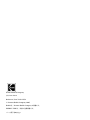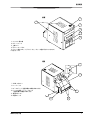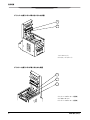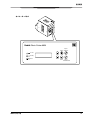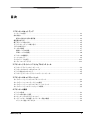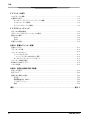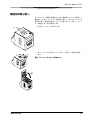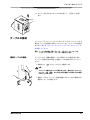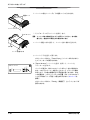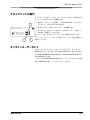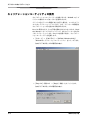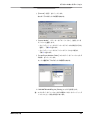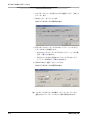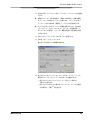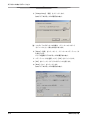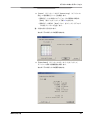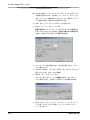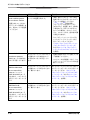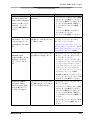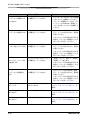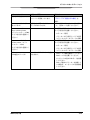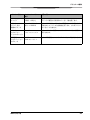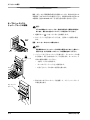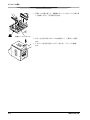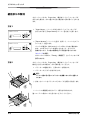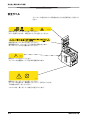KODAK
フォトプリンター
6850
ユーザーガイド

Eastman Kodak Company
343 State Street
Rochester, New York 14650
© Eastman Kodak Company, 2005
Kodak
は、
Eastman Kodak Company
の商標です。
ENERGY STAR
は、米国の
登録商標です。
パーツ番号
4J0939_ja

製品概要
2005
年
5
月
4
日
i
A161_3004AC
背面
8
12
9
7
10
11
1
2
4
6
3
前面
1.
フィルター開口部
2.
カバーリリース
3.
上部カバー
4.
オペレーターパネル
5.
プリント排出スロット(プリントキャッチャーは図に示されていません)
8.
ペーパードア
9.
データプレート(位置が異なる場合があります)
10.
シリアル番号/バーコードラベル
11.
電源コネクター
7. USB
コネクター
5
6.
紙くずトレイ
12.
電源スイッチ
(位置が異なる場合があります)

ii 2005
年
5
月
4
日
製品概要
プリンター内部(リボンが取り付けられた状態)
1
2
1.
サーマルヘッド
2.
ストリッパープレート
プリンター内部(リボンが取り外された状態)
3
5
4
3.
クリーニングローラー、背面側
4.
プラテンローラー
5.
クリーニングローラー、前面側

製品概要
2005
年
5
月
4
日
iii
Kodak
Photo Printer 6850
Power
Ready
Error
Rewind/Clear
Paper
Enter
Paper
AdvanceMenu
オペレーターパネル


2005
年
5
月
4
日
v
目次
1
プリンターのセットアップ
パッケージの内容
............................................................................................................................1-1
始める前に
......................................................................................................................................1-2
通気に必要なすき間の推奨値
......................................................................................................1-2
梱包材の取り出し
............................................................................................................................1-3
紙くずトレイの取り付け
..................................................................................................................1-4
プリントキャッチャーの取り付け
....................................................................................................1-4
リボンの取り付け
............................................................................................................................1-5
ケーブルの接続
...............................................................................................................................1-7
電源ケーブルの接続
...................................................................................................................1-7
USB
ケーブルの接続
...................................................................................................................1-8
プリンターの電源投入
.....................................................................................................................1-8
ペーパーのセット
............................................................................................................................1-9
テストプリントの実行
...................................................................................................................1-11
オンラインユーザーガイド
............................................................................................................1-11
2
プリンタードライバーソフトウェアのインストール
プリンタードライバーのインストール
..............................................................................................2-2
プリンターのプロパティのカスタマイズ
..........................................................................................2-3
プリント設定のカスタマイズ
...........................................................................................................2-3
プリンターとプリンタードライバーのアンインストール
...................................................................2-4
3
プリンターのキャリブレーション
キャリブレーションソフトウェアのインストール
.............................................................................3-1
キャリブレーションユーティリティの使用
.......................................................................................3-2
キャリブレーションソフトウェアのアンインストール
......................................................................3-9
キャリブレーションエラーメッセージの解決
...................................................................................3-9
4
プリンターの操作
プリントの作成
...............................................................................................................................4-1
プリントの取り扱いと保管
..............................................................................................................4-1
オペレーターパネルのライトについて
..............................................................................................4-1
セットアップモードを使用したプリンター設定の確認
......................................................................4-2
プリンター設定へのアクセス
......................................................................................................4-2

vi 2005
年
5
月
4
日
目次
5
プリンターの保守
キャビネットの掃除
........................................................................................................................ 5-1
定期保守の実行
............................................................................................................................... 5-1
サーマルヘッドとストリッパープレートの掃除
.......................................................................... 5-2
プラテンローラーの掃除
............................................................................................................ 5-3
クリーニングローラーの掃除
..................................................................................................... 5-3
6
トラブルシューティング
考えられる問題の解決
..................................................................................................................... 6-1
オペレーターパネルエラーメッセージの解決
................................................................................... 6-2
紙詰まりの解消
............................................................................................................................... 6-4
方法
1........................................................................................................................................ 6-4
方法
2........................................................................................................................................ 6-4
停電からの回復
............................................................................................................................... 6-5
付録
A:
重要なプリンター情報
必要なシステム
............................................................................................................................... A-1
プリンターの仕様
........................................................................................................................... A-1
プリンターのサプライ
..................................................................................................................... A-2
ペーパーおよびリボン
............................................................................................................... A-2
ペーパーとリボンの取り扱いと保管
...................................................................................... A-2
サーマルプリンタークリーニングキット
.................................................................................... A-3
プリンターの梱包と輸送
................................................................................................................. A-3
ENERGY STAR
パートナー
............................................................................................................. A-3
ヘルプの利用
.................................................................................................................................. A-3
付録
B:
安全性と規制に関する情報
安全上の注意点
............................................................................................................................... B-1
安全ラベル
..................................................................................................................................... B-2
規制と安全規則への適合
................................................................................................................. B-3
安全性
....................................................................................................................................... B-3
電磁環境適合性(
EMC
)
............................................................................................................. B-3
ノイズエミッション
................................................................................................................... B-4
索引........................................................................... 索引
-
1
廃棄
.......................................................................................................................................... B-4

2005
年
5
月
4
日
1-1
1
プリンターのセットアップ
パッケージの内容
KODAK
フォトプリンター
6850
には、以下の品目が同梱されています。
1. プリンター
2.
KODAK
サーマルプリンタークリーニングキット
3. 紙くずトレイ(未取り付け)
4. プリントキャッチャー(未取り付け)
5.(
4
)
6850
電源ケーブル(米国用
1
、欧州用
1
、オーストラリア用
1
、
中国用
1
)
6.
USB
ケーブル
7.(
2
)ペーパーフランジ
8. ユーザーガイドとソフトウェア
CD
(上図には示していません。
一部の国では、ユーザーガイドが印刷形式ではなく
CD
で提供
されます)。
61_3000BC
1
2
3
5
4
6
7

1-2 2005
年
5
月
4
日
プリンターのセットアップ
始める前に
重要
: KODAK
フォトプリンターには複数の電源ケーブルが同梱されてい
ます。プリンターを使用する国に適した電源ケーブルを選択するよ
うにしてください。
プリンターのセットアップを始める前に、次の品目を用意してください。
•KODAK
フォトプリントキット
6800/4R
または
KODAK
フォト
プリントキット
6800/6R
。各プリンターに適したペーパーと
リボンが含まれています。フォトプリントキット(別売)に
ついては、付録
A
を参照してください
•USB
ケーブル(付属)。
重要
:
プリンターの重量は
25 kg
で、背面より前面の方が重くなってい
ます。プリンターを持ち上げたり移動したりするときは注意して
ください。
通気に必要なすき間の
推奨値
キャビネットなどの狭いスペースにプリンターを設置する場合は、通気に
必要なすき間の推奨値について次の図を参照してください。
50 mm
50 mm
50 mm
10 mm

プリンターのセットアップ
2005
年
5
月
4
日
1-3
梱包材の取り出し
プリンターは、出荷時の損傷を防ぐために保護用インサートを使用して
梱包されています。プリンターを使用する前に、これらのインサートを
取り除きます。梱包用の箱とインサートは捨てないでください。プリン
ターを輸送するときに再使用します。
1. 上部カバーのテープをはがします。
2. カバーリリースを手前にスライドさせ、上部カバーを慎重に開き
ます。
重要
:
カバーは、
90
° までしか開きません。
テープ
90˚

1-4 2005
年
5
月
4
日
プリンターのセットアップ
3. 梱包材を取り除きます。
紙くずトレイの取り付け
紙くずトレイには、プリンターがプリントをカットするときに発生する
紙くずが集められます。
•
図に示すように、紙くずトレイをプリンターに向けてスライドさせ
ます。
注意
:
A
プリンターの内部には、鋭利なカッターブレードが付いています。
手や物体を挿入しないでください。
重要
:
プリントへのごみの付着や紙詰まりを防ぐために、紙くずトレイは
ペーパーを交換するたびに空にします。
プリントキャッチャーの取り付け
プリントキャッチャーは、プリンターから排出される出来上がりのプリ
ントを収集します。
•
図に示すように、プリント排出スロットにプリントキャッチャーを
取り付けます。
紙くずトレイ
プリント排出
スロット
プリント
キャッチャー

プリンターのセットアップ
2005
年
5
月
4
日
1-5
リボンの取り付け
KODAK
フォトプリントキット
6800/4R
または
KODAK
フォトプリント
キット
6800/6R
を用意します。これらのキットには、このプリンターに
適したサイズのリボンが含まれています。フォトプリントキット(別売)
については、付録
A
を参照してください。
プリンターにリボンを取り付ける方法
1. カバーリリースを手前にスライドさせ、上部カバーを慎重に開き
ます。
重要
:
カバーは、
90
° までしか開きません。
注意
:
通常動作時には、サーマルヘッドが非常に高温になります。
サーマルヘッドには手を触れないでください。
2. リボンを交換する場合は、使用済みのリボンをプリンターから取り
外します。
注:
印刷後も、画像はリボンに残ります。機密保持が必要な場合は、
適切な方法でリボンを処分してください。
3. リボンの端にあるプラスティックの穴に指を入れます。リボンから
プラスティックカバーを取り除きます。
重要
:
このとき、リボンからラッパーを取り除かないでください。
90˚
ラッパー

1-6 2005
年
5
月
4
日
プリンターのセットアップ
4. 給紙スプールのバーコード側の端を右側のスプールホルダーに押
し込みます。
5. 給紙スプールの左端を左側のスプールホルダーに押し込みます。
6. スプールホルダーのラグが給紙スプールのノッチに固定される
まで、サムホイールを回転させます。
7. リボンからラベルとラッパーを取り除きます。
8. 巻き取りスプールの右端を右側のスプールホルダーに押し込みます。
9. 巻き取りスプールの左端を左側のスプールホルダーに押し込みます。
10. スプールホルダーのラグが巻き取りスプールのノッチに固定される
まで、巻き取りスプールを調整します。
11. リボンにたるみがある場合は、給紙スプールを回してたるみを取
り除きます。
重要
:
リボンにたるみがあると、プリント作成時にペーパーが詰まること
があります。
ノッチ
サムホイール
ラグ
給紙スプール
バーコード
ラベル
巻き取りスプール

プリンターのセットアップ
2005
年
5
月
4
日
1-7
12. カチッと音がするまでカバーの中央を押して、上部カバーを閉じ
ます。
ケーブルの接続
プリンタードライバーソフトウェアをコンピュータにインストールする
場合は、ケーブルを接続する前にソフトウェアをインストールする必要が
あります。
第
2
章「 プリンタードライバーソフトウェアのインストール」
を参照してください
重要
:
ケーブルを接続する前にプリンタードライバーソフトウェアを
インストールしないと、プリンターは動作しません。
電源ケーブルの接続
プリンターには、複数の電源ケーブルが付属している場合があります。
プリンターを使用する国に適した電源ケーブルを使用するようにしてく
ださい。
1. 電源がオフ( )になっていることを確認します。
注意
:
コンセントは接地されている必要があります。接地されていないコン
セントは、火災、感電、または付近の電子機器への有害な干渉の原因
になることがあります。
2. 電源ケーブルを、プリンター背面の電源コネクターおよび接地された
電源コンセントに接続します。
A
OFF
オフ

1-8 2005
年
5
月
4
日
プリンターのセットアップ
USB
ケーブルの接続 付属の
USB
ケーブルを使用してください。
1. 電源がオフ( )になっていることを確認します。
2.
USB
ケーブルを、プリンター背面の
USB
コネクターとコンピュータ
の
USB
コネクターに接続します。
プリンターの電源投入
1. 電源スイッチのオン側(
|
)を押します。
オペレーターパネルで、オレンジ色の Power(電源)ライトと緑
色の Ready(準備完了)ライトが点灯し、プリンターが初期化さ
れると「Ready」(準備完了)というメッセージが表示されます。
2. プリンターの電源を切るには、電源スイッチのオフ側()を押
します。
OFF
オフ
OFF
ON
オフ
オン

プリンターのセットアップ
2005
年
5
月
4
日
1-9
ペーパーのセット
KODAK
フォトプリントキット
6800/4R
または
KODAK
フォトプリント
キット
6800/6R
を用意します。これらのキットには、このプリンター用
のサイズのペーパーが含まれています。フォトプリントキット(別売)
については、付録
A
を参照してください。
重要
:
プリントへのごみの付着や紙詰まりを防ぐために、紙くずトレイは
ペーパーを交換するたびに空にします。
プリンターにペーパーをセットする方法
1. 新しいペーパーロールからプラスティックカバーを取り除きます。
重要
:
ペーパーがプリンターに正しくセットされるまで、ペーパーロール
からラベルを取り除かないでください。
2. ペーパーロールの両端にそれぞれペーパーフランジを取り付けます。
a. 緑のペーパーフランジのラグとペーパーロールの左側の
ノッチを合わせます。
b. 緑のペーパーフランジをペーパーロールの左側に取り付け
ます。
c. 黒のペーパーフランジをペーパーロールの右側に取り付け
ます。
注:
緑のペーパーフランジのラグとペーパーロールの左側のノッチが
合っていることを確認してください。ペーパーフランジが正しく
取り付けられていないと、ペーパーロールはプリンターに正しく
セットされません。
3. ペーパードアを開きます。
オペレーターパネルに、「Cover Open」(カバーが開いています)
というメッセージが表示されます。
4. ラベルの緑と黒の矢印に従って、ペーパーロールをプリンターに
セットします。
5. ペーパーロールからラベルを取り除きます。
ラベル
緑のペーパーフランジ
ノッチ
ラグ
黒のペーパーフランジ

1-10 2005
年
5
月
4
日
プリンターのセットアップ
6. ペーパーの端をペーパーガイドの配置マークに合わせます。
7. ピンチローラーの下にペーパーを挿入します。
重要
:
ペーパーが赤い線を越えないように挿入してください。赤い線を
越えると、紙詰まりの原因となる場合があります。
8. ペーパー搬送つまみを回して、ペーパーを赤い線まで送ります。
9. ペーパードアを注意して閉じます。
オペレーターパネルに、「Paper Empty」(ペーパーがありません)
というメッセージが表示されます。
10.[Paper Advance](ペーパーを送る)を押して、ペーパーを
プリンターに送ります。
ペーパーが送られ、約 61 cm のペーパーがカットされて排出され
ます。 このようにペーパーを送ることによって、プリントに指紋
が付いたり、その他の損傷が生じる可能性が低くなります。なお、
この処理後も、このペーパーロールの容量(102 × 152 mm のプリ
ントを 750 枚プリント可能)に変化はありません(A-2 ページを
参照)。
オペレーターパネルに、「Ready」(準備完了)というメッセージが
表示されます。
配置マーク
ペーパーガイド
ピンチローラー
赤い線
ペーパー搬送つまみ
Kodak
Photo Printer 6850
Power
Ready
Error
Rewind/Clear
Paper
Enter
Paper
AdvanceMenu

プリンターのセットアップ
2005
年
5
月
4
日
1-11
テストプリントの実行
テストプリントを行うことによって、プリンターが正しく設置および
セットアップされていることを確認します。
1.[Menu](メニュー)を
1
回押し、「
Test Print Mode
」(テストプリ
ントモード)と表示されるまで待ちます。
2.[Enter](実行)を押してテストプリントを開始します。
3. テストプリントがプリントされたら、[Clear](クリア)を押して
「
Ready
」(準備完了)に戻ります。
セットアップモードでのオペレーターパネルの使用方法については、
4-2
ページの「セットアップモードを使用したプリンター設定の確認」を
参照してください。
オンラインユーザーガイド
このユーザーガイドとクイックセットアップガイドは、プリンターに
付属の
CD
にも入っています。ガイドは
PDF
形式であり、表示するために
は
ADOBE ACROBAT Reader
が必要です。
ADOBE ACROBAT Reader
は、
CD
に収録されています。
システムに
ADOBE ACROBAT Reader
がインストールされていない場
合は、画面の指示に従ってインストールしてください。
Kodak
Photo Printer 6850
Power
Ready
Error
Rewind/Clear
Paper
Enter
Paper
AdvanceMenu
1
2
3

ページが読み込まれています...
ページが読み込まれています...
ページが読み込まれています...
ページが読み込まれています...
ページが読み込まれています...
ページが読み込まれています...
ページが読み込まれています...
ページが読み込まれています...
ページが読み込まれています...
ページが読み込まれています...
ページが読み込まれています...
ページが読み込まれています...
ページが読み込まれています...
ページが読み込まれています...
ページが読み込まれています...
ページが読み込まれています...
ページが読み込まれています...
ページが読み込まれています...
ページが読み込まれています...
ページが読み込まれています...
ページが読み込まれています...
ページが読み込まれています...
ページが読み込まれています...
ページが読み込まれています...
ページが読み込まれています...
ページが読み込まれています...
ページが読み込まれています...
ページが読み込まれています...
ページが読み込まれています...
ページが読み込まれています...
ページが読み込まれています...
ページが読み込まれています...
ページが読み込まれています...
ページが読み込まれています...
ページが読み込まれています...
ページが読み込まれています...
ページが読み込まれています...
ページが読み込まれています...
ページが読み込まれています...
ページが読み込まれています...
ページが読み込まれています...
ページが読み込まれています...
ページが読み込まれています...
ページが読み込まれています...
-
 1
1
-
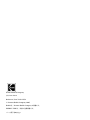 2
2
-
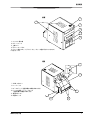 3
3
-
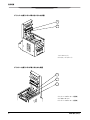 4
4
-
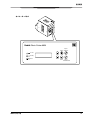 5
5
-
 6
6
-
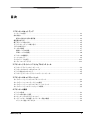 7
7
-
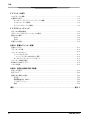 8
8
-
 9
9
-
 10
10
-
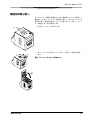 11
11
-
 12
12
-
 13
13
-
 14
14
-
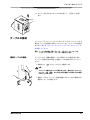 15
15
-
 16
16
-
 17
17
-
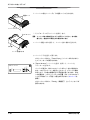 18
18
-
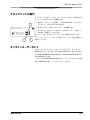 19
19
-
 20
20
-
 21
21
-
 22
22
-
 23
23
-
 24
24
-
 25
25
-
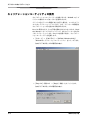 26
26
-
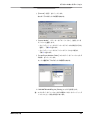 27
27
-
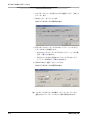 28
28
-
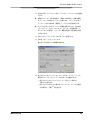 29
29
-
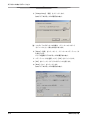 30
30
-
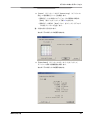 31
31
-
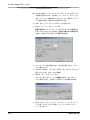 32
32
-
 33
33
-
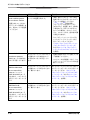 34
34
-
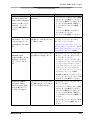 35
35
-
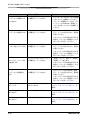 36
36
-
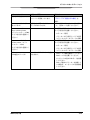 37
37
-
 38
38
-
 39
39
-
 40
40
-
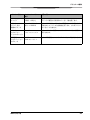 41
41
-
 42
42
-
 43
43
-
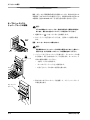 44
44
-
 45
45
-
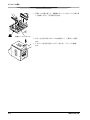 46
46
-
 47
47
-
 48
48
-
 49
49
-
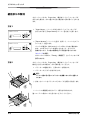 50
50
-
 51
51
-
 52
52
-
 53
53
-
 54
54
-
 55
55
-
 56
56
-
 57
57
-
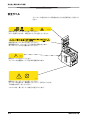 58
58
-
 59
59
-
 60
60
-
 61
61
-
 62
62
-
 63
63
-
 64
64